
|
Azok a szerelmesek zene és szabad szoftver nem hagyhatják abba a tudást JACK, az alacsony késésű audio szerver. |
A JACK használatával
Az Audio JACK szerver konfigurálásának legegyszerűbb módja a JACK Control alkalmazás (Qjackctl néven ismert) használata. Ez könnyen elindítható az LXPanelről vagy a Wbar Dockról. A hangkártya konfigurálásához kattintson a "Beállítás" gombra.

A következő példában a rendszer integrált Intel HDA kártyával rendelkezik, amelyet az 'Interface' legördülő menüből választottak ki. Általánosságban elmondható, hogy ha az Ön audio felülete szerepel ezen a listán, az azért van, mert az ALSA és a JACK támogatja. A firewire felület használatához a „Driver” legördülő menüben az „alsa” helyett a „firewire” lehetőséget kell választania. Nagyon fontos megbizonyosodni arról, hogy a „Paraméterek” mezőben a „Valós idő” van kiválasztva. Egy másik ellenőrzésre váró szám a „Periódusok / puffer” mező.
Ha „Xruns” vagy audio vágásokat tapasztal, akkor ezt a számot addig kell növelni, amíg el nem tűnnek. Ha közvetlenül rekordszámra vesz fel felvételt, akkor az alacsony késleltetési számok nem feltétlenül szükségesek, de ha bővítményen vagy más, a rekordszámra irányított audioalkalmazáson keresztül rögzít, akkor alacsony késésre van szükség. A JACK szintetizátorokkal és MIDI beépülő modulokkal történő használatához a jobb stabilitás érdekében ajánlott az „Időkorlát (msec)” értéket 3000 milliszekundumra (vagy annál hosszabbra) növelni.
A kapcsolatok létrehozása
A legtöbb alkalmazás, miután elindult és fut a JACK alatt, az Ön által használt programból kezeli a kapcsolatait, bár néha szükség van a JACK Control „Csatlakozás” funkciójának használatára alkalmazások vagy akár hardverek, például MIDI billentyűzetek csatlakoztatásához. A következő példában összekapcsoljuk a 'VMPK' virtuális billentyűzet MIDI kimeneteit a Qsynth szintetizátor hangbankjának vezérléséhez. A 'Kapcsolatok' ablaknak három lapja van. Az 'Audio' fül a kártya mikrofonjáról vagy vonalbemeneteiről a használt alkalmazáshoz, valamint az alkalmazástól a hangkártya aktuális kimeneteihez készített audio csatlakozásokat mutatja. A „MIDI” fül a „JACK MIDI” szót használó hardveres és szoftveres kapcsolatok létrehozására szolgál, az ALSA fül pedig az „ALSA MIDI” szót használó alkalmazások esetén.
A grafikusabban orientáltak számára két alternatív patchbay segédprogram is létezik, amelyek segítségével az AV Linux alatt lehet kapcsolatot létesíteni: a „JACK Plugins” menüben található Patchbay linuxDSP JP1 és az „Audio” menüben található, a következő ábrán látható „Patchage”.
Pár kiegészítő megjegyzés
Valami, ami a Qsynth-re emlékeztet, az az, hogy alapértelmezés szerint nem jár vele egy hangbank (azt hiszem, ezt be lehet állítani), így először nem hangzik, és néhány lusta felhasználó már eldobhatja a törülközőt ( vannak). Mivel én is elég tudatlan vagyok, Qsynth a Fluydsynth szintetizátor menedzsere, ezért úgy gondolom, hogy van mód rá, hogy alapértelmezés szerint betöltsön egy bankot, de mivel elég lusta vagyok, még nem jutottam el ehhez. Biztos lehet benne, hogy amikor szintetikusokról beszélünk, megpróbálom megadni a megoldást, miközben Önnek a Google-ban kell keresnie. A hangbank Qsynth-be történő betöltéséhez lépjen a "Beállítások" menübe.
A 'Soundfonts' fülön betöltjük ('Open' gomb) azt a bankot, amelyet az Av Linux hoz és az '/ usr / share / sounds / sf2' útvonalon található. Az interneten van egy csomó ingyenes bank, amelyet megemlítek, hogy a MuseScore oldalon kiküszöböljük a problémákat, van 3 egészen rendes, köztük az Av Linux alapértelmezett bankja.
Amint a hangbank nyitva van, a Qsynth figyelmeztetni fogja, hogy újra kell indítania az audio motort, amire igent mond. Ebben a pillanatban a VMPK lekapcsol a Qsynth-ről, de már tudja, hogyan kell összekapcsolni, igaz? (Egy tipp: Qjackctl> Kapcsolatok ablak> Válasszon egyet, válasszon másikat> Csatlakozás).
Most megy a VMPK-hoz, és megnyomja a számítógép billentyűzetét (vagy rákattint a virtuális billentyűzetre)… "jó", igaz? 😉
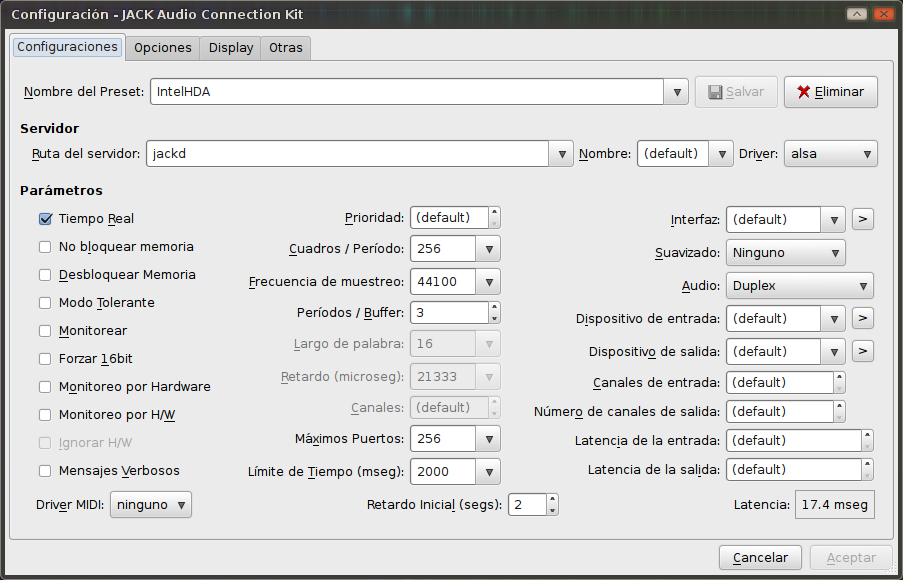
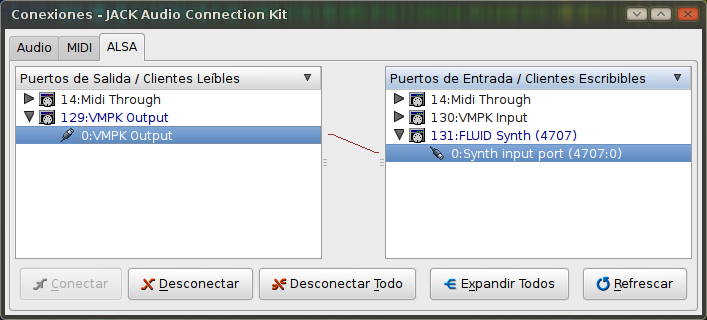
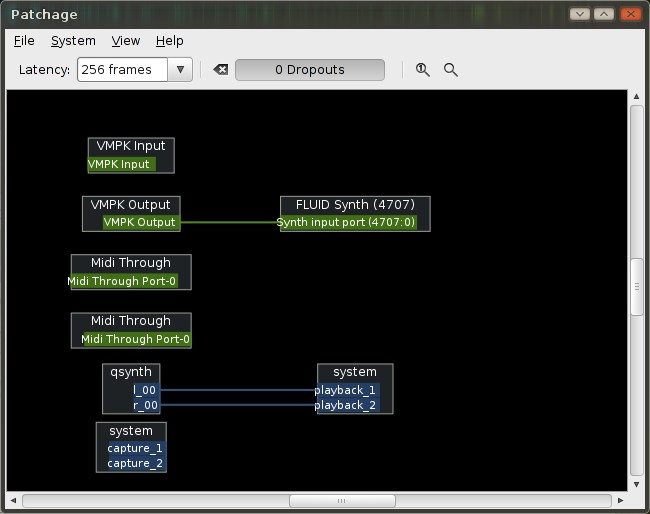
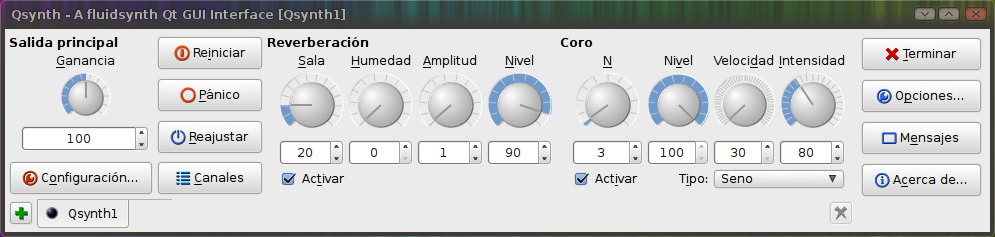

Köszi Baltar !! mint mindig a hanggal az élen! Egészségére
Ennek a bejegyzésnek és a Patchage megemlítésének köszönhetően szuper egyszerű módon tudtam konfigurálni a PureData-t, mivel szükség esetén rendelkezésemre áll a HDA intel kártya és a Mikaela évének Soundblaster-je, és nem is értettem, hogy kapcsolódnak hozzájuk. a Kubuntu 12-ben található különféle programok.
Köszönöm.
Köszönöm!. Valóban, ez egy régen megmentett bejegyzés. De ezekről a dolgokról írás megköveteli, hogy az olvasók megismerjék a JACK-et és a Qjackctl-t, ezért nem tudtam kihagyni. 😀
Néhány nap múlva több és jobb 😀
Helló, kicsit kikerülök a kontextusból. Meg lehet javítani az extra képernyőfelismerést? mivel a rendszeremet Linux Core 3.7-ről Linux Core 3.8.3-203.fc18.i686-ra frissítették, a továbbiakban nem észleli azt a kiegészítőt, amellyel mindig a számítógépemen dolgozom Fedora Linux 18-al HDMI-n keresztül, mivel ez az egyetlen port kimenet a VGA-n kívül kerestem, de nem találom, hogyan.
Egészségére!!